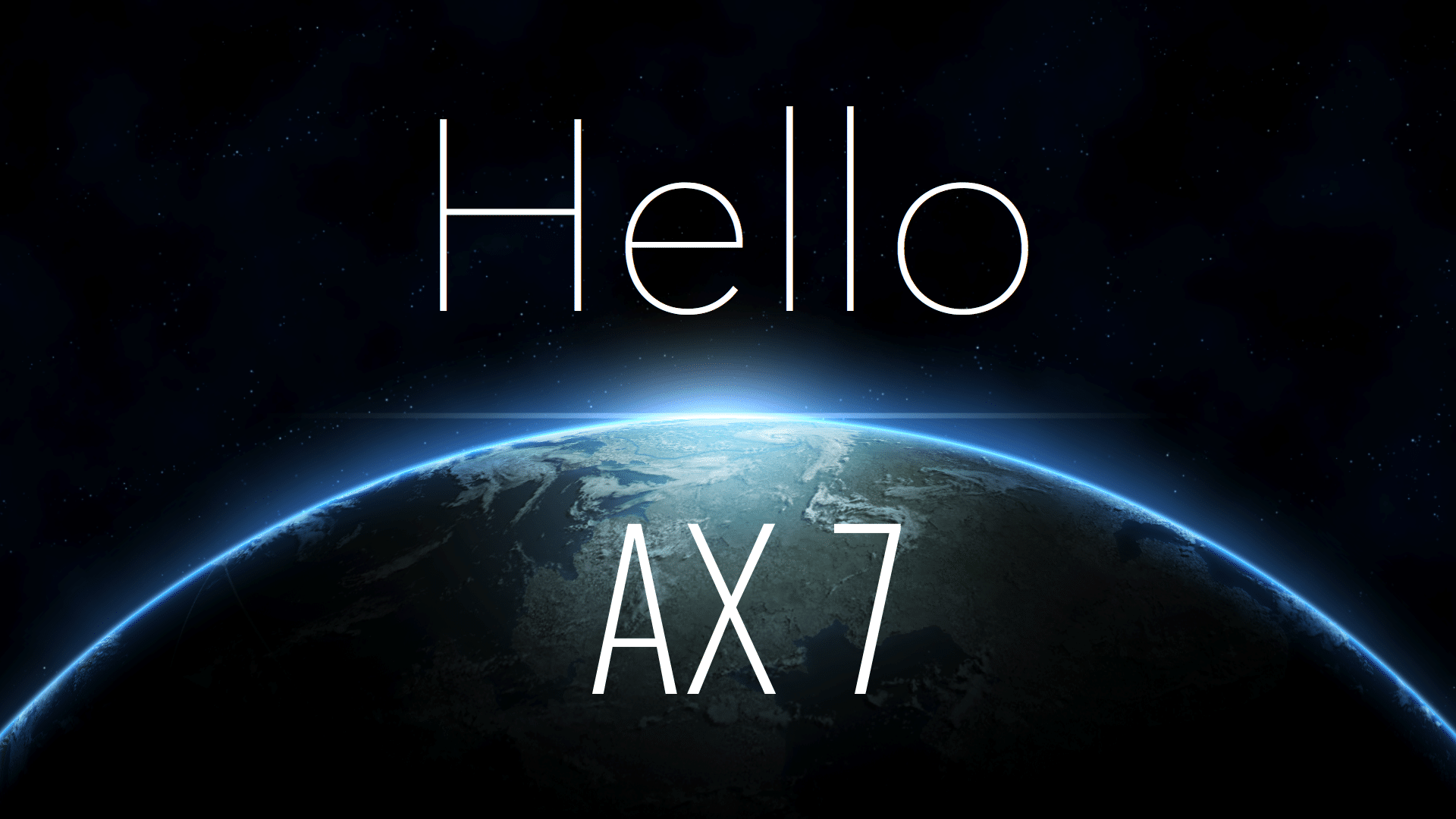A estas alturas, todos sabemos que la nueva versión de Microsoft Dynamics AX, también conocido como AX7, ya ha sido liberada, por lo que ya podemos empezar a “jugar” con ella para ver todos los cambios (muchos) que se presentan a nivel técnico.
Aunque no es el objetivo de este post el listar todos y cada uno de ellos, sí que nombraremos el más importante de todos: El entorno de desarrollo integrado MorphX desaparece dejando paso a Visual Studio. En la versión anterior ya trabajábamos con Visual Studio para la creación de informes entre otros, pero en esta nueva versión trabajaremos con este IDE para todo lo relacionado con las tareas de desarrollo (personalmente, considero que es un avance enorme para los desarrolladores).
Una vez nombrado esto, vamos a pasar a realizar un pequeño Hello world! dentro de nuestro nuevo AX. Para ello, lógicamente, lo primero que haremos será abrir Visual Studio 2015:
Podemos identificar rápidamente como seguimos teniendo el AOT dentro del Application Explorer. El AOT sigue manteniendo prácticamente la misma organización que en versiones anteriores, aunque con algunos cambios.
Nota: Si no ves el AOT, solo tienes que ir a View / Application Explorer.
Lo primero que vamos a hacer es crear un Proyecto de Dynamics AX para organizar los elementos de nuestro desarrollo, tal y como hacíamos en versiones anteriores.
Seleccionamos el tipo de proyecto como un Proyecto de Dynamics AX, indicamos el nombre del mismo, y pulsamos Ok.
Ahora, ya podemos ver dentro del Solution Explorer como se ha creado una nueva solución que contiene nuestro proyecto, por lo que ya podemos comenzar a añadir nuevos objetos.
Seguimos el proceso creando nuestra primera Runnable Class (antiguos Jobs) para así poder generar nuestro primer ¡Hola Mundo! desde el nuevo Dynamics AX. Para ello, añadimos un nuevo Item al proyecto.
Seleccionamos Runnable Class (Job) dentro de la agrupación Code y le indicamos un nombre.
Automáticamente, al darle al botón Add, se añade la clase a nuestro proyecto, y se abre en el editor de código, donde vemos que contiene el método main, en el cual podremos añadir nuestro código X++ del mismo modo que si estuviésemos trabajando con un Job dentro de MorphX.
Una vez añadido nuestro código (en este caso es un código bastante simple pero que cumple con el objetivo del post), solo nos quedará guardar, compilar y ejecutar para ver el resultado. Por lo tanto, guardamos el proyecto (Ctrl + S) y compilamos el código desde Build / Build Solution.
Cuando en la ventana Output aparezca el mensaje Dynamics AX build completed, indicará que el proyecto ha sido compilado y podemos continuar con la ejecución de la clase que hemos creado. Para poder ejecutar este Job, necesitamos establecer la clase como Startup Object, haciendo clic con el botón derecho sobre la clase marcándola para ello.
Solo queda ejecutar el código para ver el resultado. Esto lo hacemos desde la barra de herramientas Debug / Start Without Debugging
Aquí tenéis el resultado de la ejecución de esta sencilla clase que hemos utilizado para introducirnos en AX7. Un buen ejemplo para ir abriendo boca ¿no creéis? 🙂